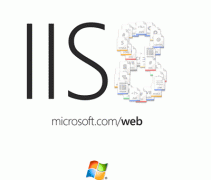既然是Ubuntu,那就要利用好“新立得軟件包管理器”了。
1.Tomcat需要jdk的支持,所以先說一下jdk的安裝,已經安裝好了jdk的可以直接看第2條。
1.1安裝jdk
在新立得中搜索“sun-java”,安裝最新的jdk,比如“sun-java6-jdk”,然后點擊應用就自動安裝完成了。
1.2配置jdk環境變量
安裝是自動的,但是配置需要自己動手了。
1.2.1修改用戶環境變量
|
1
|
$ vi /home/fancy(你的用戶名)/.bashrc |
在 .bashrc文件中加入:
|
1
2
3
|
export JAVA_HOME="/usr/lib/jvm/java-6-sun"export CLASSPATH="$CLASSPATH:$JAVA_HOME/lib:$JAVA_HOME/jre/lib"export PATH="$PATH:$JAVA_HOME/bin" |
1.2.2修改所有用戶的環境變量
|
1
|
$sudo vi /etc/profile |
在該文件中加入:
|
1
2
3
|
export JAVA_HOME="/usr/lib/jvm/java-6-sun"export CLASSPATH="$CLASSPATH:$JAVA_HOME/lib:$JAVA_HOME/jre/lib"export PATH="$PATH:$JAVA_HOME/bin" |
2.Tomcat安裝和配置,這里是關鍵了
2.1通過新立得安裝Tomcat
這個就不多說了,搜索"tomcat"選定相應軟件包然后應用就是了。
2.2Tomcat的配置
這是重點中的重點。
|
1
|
$sudo vi /etc/profile |
加入:
|
1
|
export CATALINA_HOME="/usr/share/tomcat5.5" |
注意:
a.網上有些地方說是設置TOMCAT_HOME,這是不對的;
b.網上還有說需要修改conf/server.xml與web.xml,在ubuntu中利用新立得安裝時這都是不需要的(當然,以后需要的時候可以改,但在第一次安裝時不是必須的)。
OK,配置完成。重啟!重啟計算機后,/etc/profile的改變才會生效。
3.啟動Tomcat服務
3.1進入/usr/share/tomcat5.5/bin,可以看見里面有幾個bash腳本,使用
|
1
|
$./startup.sh |
就可以開啟服務了。
注意,這里的tomcat不需要再安裝apache了,可以直接作為web服務器來使用。
運行./startup.sh的結果應該是:
|
1
2
3
4
|
Using CATALINA_BASE: /usr/share/tomcat5.5 Using CATALINA_HOME: /usr/share/tomcat5.5 Using CATALINA_TMPDIR: /usr/share/tomcat5.5/temp Using JRE_HOME: /usr/lib/jvm/java-6-sun |
3.2運行./startup.sh時可能你會出現如下問題:
|
1
|
touch: cannot touch `/usr/share/tomcat5.5/logs/catalina.out': Permission denied ./catalina.sh: 323: cannot create /usr/share/tomcat5.5/logs/catalina.out |
原因是安裝后logs這個目錄的權限不夠,可以這樣來更改一下:
|
1
|
$ sudo chmod 766 ./logs -R |
4.檢測服務是否成功開啟
打開你的瀏覽器,輸入:localhost:8180。
Tomcat的端口默認是8180,你可以將conf/server.xml里面的
修改為
這樣以后就可以直接訪問localhost了。
服務正常開啟的話會看到Tomcat的導航首頁。
5.關閉服務
運行bin/下的shutdown.sh就可以了。
|
1
|
$./shutdown.sh |
正常會出現如下結果:
|
1
2
3
4
|
Using CATALINA_BASE: /usr/share/tomcat5.5Using CATALINA_HOME: /usr/share/tomcat5.5Using CATALINA_TMPDIR: /usr/share/tomcat5.5/tempUsing JRE_HOME: /usr/lib/jvm/java-6-sun |
Tomcat自啟動的設置技巧
安裝了Tomcat 5.5,很簡單,將下載下來的安裝文件包解壓,放入相應的目錄中,然后在Linux環境中設置相應的如:JAVA_HOME、CATALINA_HOME等環境變量后,在Tomcat的bin目錄下執行./catalina.sh run就能在終端方式上啟動tomcat的服務。如果需要將tomcat加入自啟動隊列中,則需要進行如下的操作:
以root用戶登錄系統:
|
1
2
3
|
cd /etc/rc.d/init.d/ vi tomcat |
文件內容參考如下:
|
1
2
3
4
5
6
7
8
9
10
11
12
13
14
15
16
17
18
19
20
21
22
23
24
25
26
27
28
29
30
31
32
33
34
35
36
37
38
39
40
41
42
43
44
45
46
47
48
49
50
51
52
53
|
#!/bin/sh## tomcat: Start/Stop/Restart tomcat## chkconfig: 2345 80 20# description: Tomcat is a Java Servlet Container### match these values to your environment:export CATALINA_BASE=/usr/local/tomcatexport CATALINA_HOME=/usr/local/tomcatexport CATALINA_TMPDIR=/usr/local/tomcat/tempexport JRE_HOME=/usr/java/jdk15# Source function library.. /etc/rc.d/init.d/functionsTOMCAT=/usr/local/tomcatstart() {echo -n $"Starting Tomcat: "$TOMCAT/bin/catalina.sh start}stop() {echo -n $"Stopping Tomcat: "$TOMCAT/bin/catalina.sh stop}# See how we were called.case "$1" instart)start;;stop)stop;;status);;status);;restart)stopstart;;*)echo $"Usage: $0 {start|stop|restart}";;esacexit $RETVAL |
把 tomcat 修改為可運行的文件,命令參考如下:
|
1
|
chmod a+x tomcat |
使用chkconfig命令把 tomcat 命令加入到系統啟動隊列中:
|
1
|
chkconfig --add tomcat |
查看apachectl的狀態:
|
1
|
chkconfig --list tomcat |
好了,全部完成,很簡單的紀錄,希望能幫助你,也讓我自己記住!